

Escrito por Adela D. Louie, Última actualización: 27 de agosto de 2019
Asistente de Google o también conocido como "Aceptar Google”Es una de las características de nuestros dispositivos Android que se supone que nos ayudará en nuestras tareas diarias. Esto se debe a que uno de sus roles es ser nuestro asistente personal virtual.
El asistente de Google es una de las funciones más útiles que tenemos en nuestros dispositivos Android. Nos puede ayudar a hacer muchas cosas y todo lo que necesita hacer es preguntar. Puede ayudarlo a ubicar el restaurante más cercano en su área, reservar una cita y recordárselo, puede ayudarlo a abrir sus mensajes y mucho más.
Sin embargo, aunque hay muchas cosas increíbles que el Asistente de Google puede hacer por nosotros, todavía hay instancias que "Ok google" no está funcionando en tu dispositivo Android por algunas razones.
No se preocupe porque, en este artículo, le proporcionaremos varias cosas que puede hacer para solucionar este problema. Entonces, si usted es una de las personas que está teniendo dificultades con su Asistente de Google, entonces esto es definitivamente para usted.
Parte 1: Cómo arreglar Ok Google no funciona en un dispositivo AndroidParte 2: Conclusión
Como sabemos lo mal que quiere arreglar su Asistente de Google en su dispositivo Android, avancemos e intentemos ver todas las soluciones que le proporcionaremos en este artículo. Una de las cosas que vamos a enumerar a continuación será poder ayudarlo a reparar su Asistente de Google.
Solución 1: debe asegurarse de que la búsqueda por voz en Google esté activada
Una de las razones y las cosas que necesitaría verificar es si su búsqueda de Google Voice está realmente habilitada en su dispositivo Android.
Por algunas razones, hay casos en que incluso si ya ha habilitado la Búsqueda por voz de Google en su dispositivo Android, simplemente se apaga mágicamente por error. Ahora, esto es lo que debe hacer para que compruebe esto.
Paso 1: siga adelante y mantenga presionado el botón de inicio en su dispositivo Android.
Paso 2: Después de eso, sigue adelante y presiona el ícono gris ubicado en la esquina superior derecha de tu pantalla.
Paso 3: Y luego, sigue adelante y toca el ícono de tres puntos ubicado en la parte superior derecha de la pantalla.
Paso 4: luego sigue y toca "Configuración".
Paso 5: Desde el menú "Dispositivos", sigue adelante y toca en tu dispositivo.
Paso 6: a partir de ahí, ve a ver si tu Asistente de Google y tu "OK Google" están activados. Si está apagado, solo sigue adelante y simplemente enciéndelo. Y luego intente usar "OK Google" en su dispositivo Android. Si el problema sigue ahí, continúe y continúe con la siguiente solución.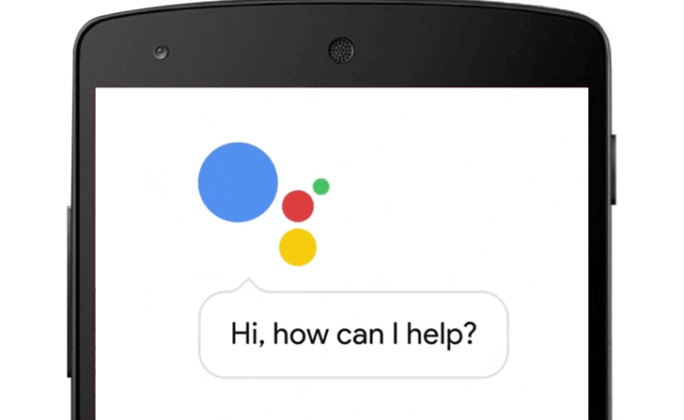
Solución 2: compruebe el micrófono de su dispositivo Android.
Si pudo ver que tanto su Búsqueda por voz de Google como su Asistente de Google están habilitados y aún no funciona, lo siguiente que debe hacer es verificar el micrófono de su dispositivo Android.
Tenga en cuenta que la función "OK Google" es una aplicación activada por voz, entonces es necesario que el micrófono de su dispositivo Android funcione correctamente.
Hay varias formas de verificar si el micrófono de su dispositivo Android funciona. Estas son las cosas que puede hacer para verificar si su micrófono está funcionando o no.
Si realmente tiene problemas con el micrófono de su dispositivo Android, existen dos razones por las que esto sucede. Una razón es la de un problema de hardware y la otra es debido a un problema de software.
También existe la posibilidad de que la toma de auriculares de su dispositivo Android esté realmente obstruida debido a algunas manchas de polvo que se atascaron en ella. Es por eso que está teniendo problemas con su OK Google.
Aquí, todo lo que debe hacer es limpiar la toma de auriculares de su dispositivo Android. Puedes intentar usar una aguja limpia. Después de limpiar su conector para auriculares, siga adelante e intente hacer un registro y ver si está funcionando.
En el caso de que aún no funcione, es hora de llevar su dispositivo Android a un taller de reparación para que su micrófono pueda repararse.
Solución 3: verifique la configuración de idioma de su dispositivo Android
Al utilizar OK Google en su dispositivo Android, en realidad hay otros idiomas que vienen con él. Algunos de estos idiomas incluyen inglés, alemán, francés, japonés y más. Debido a esto, esta podría ser una de las razones de por qué tienen problemas para usar OK Google.
Existe la posibilidad de que tenga otro idioma configurado para su OK Google en su dispositivo Android. Con esto, todo lo que necesita hacer es verificar esto siguiendo los siguientes pasos.
Paso 1: adelante e inicia la configuración en tu dispositivo Android.
Paso 2: Después de eso, sigue adelante y toca "Voz" y luego "Idioma".
Paso 3: Entonces podrás ver todos los idiomas listados en tu pantalla. En la lista de idiomas que se muestra en la pantalla, siga adelante y vea si tiene una marca marcada. También puede elegir otros idiomas de la lista. Puede elegir un máximo de idiomas 5, incluido su idioma.
Si en el caso de que no pudiera encontrar el idioma que desea en la lista que se le muestra, todo lo que debe hacer es actualizar la aplicación de búsqueda de Google para que tenga la última versión. No encontrar el idioma que desea en la lista puede ser un problema de software de la aplicación.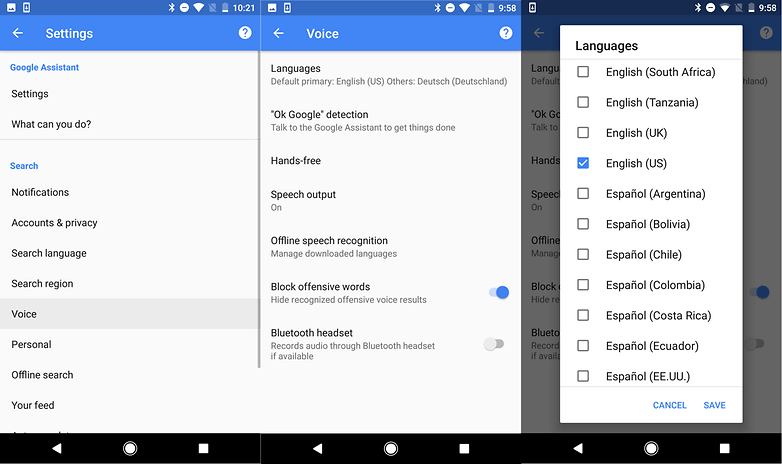
Solución 4: vuelva a entrenar su modelo de voz
Aparte de todo lo que hemos mencionado anteriormente, hay otra instancia en la que el modelo de voz tiene un problema que causa la razón por la cual OK Google no está funcionando en su dispositivo Android.
El modelo de voz del que estamos hablando en realidad se refiere a las configuraciones que se guardan y es capaz de reconocer su voz en el comando OK de Google. Debido a esto, todo lo que necesita hacer es volver a entrenar el modelo de voz en su dispositivo Android para que pueda solucionar el problema. Aquí está lo que tú necesitas hacer.
Paso 1: adelante y lanza "OK Google". Puede hacerlo con solo presionar el botón de Inicio y luego decir "OK Google".
Paso 2: Después de eso, sigue adelante y toca el ícono azul ubicado en la esquina superior derecha de tu pantalla.
Paso 3: Y luego, toca el icono de tres puntos ubicado en la parte superior de tu pantalla.
Paso 4: Después de eso, sigue adelante y selecciona "Voz coincidente".
Paso 5: Y luego, toque en "Enseñar de nuevo a su voz" y luego en "RETENER", que se muestra en el cuadro de diálogo que aparecerá en su pantalla. NOTA: Una vez que se haya vuelto a capacitar, automáticamente, el nuevo modelo de voz se aplicará a todos los dispositivos Android que usen OK Google. Paso 6: Y luego, habla y graba "OK Google" simplemente siguiendo las instrucciones. Una vez que haya terminado el proceso, siga adelante y vea si OK está arreglado.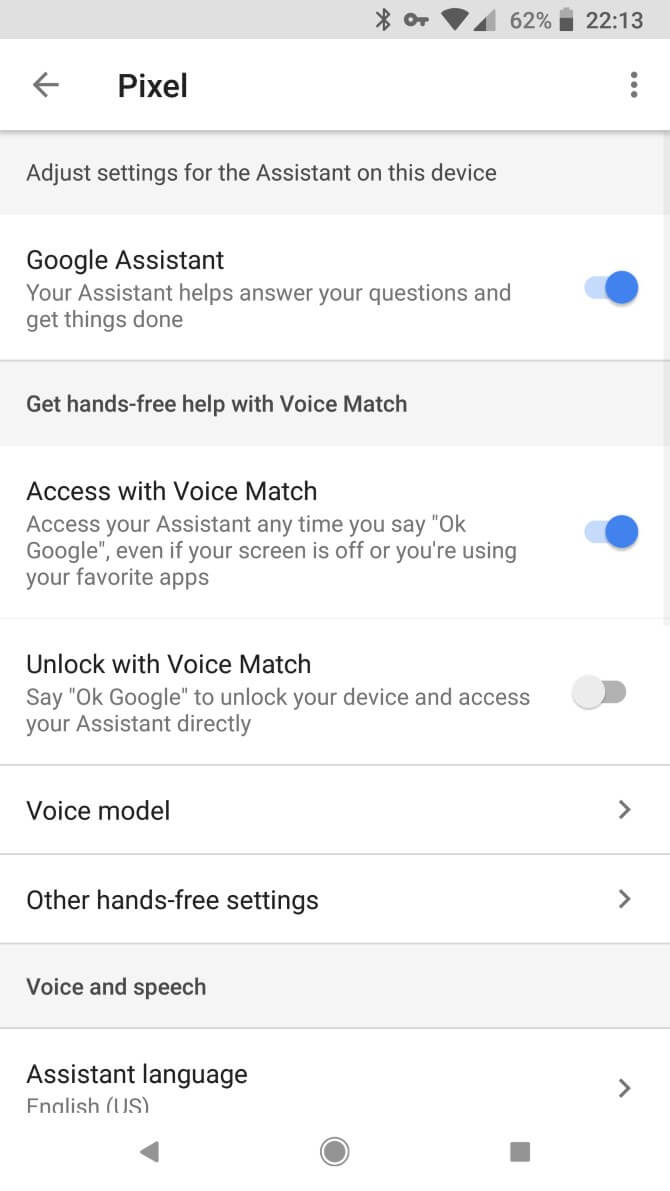
Solución 5: Actualiza tu aplicación de Google
Si la solución anterior aún no funciona, entonces puede seguir adelante e intentar actualizar su aplicación de Google. De esta manera, podrá hacer que Google OK vuelva a funcionar. Para que pueda actualizar su aplicación de Google, simplemente siga los pasos a continuación.
Paso 1: adelante y lanza tu Google Play Store
Paso 2: Y luego, toca el botón "Actualizar".
Paso 3: Una vez que veas el botón "Instalar" en tu pantalla, sigue adelante y tócalo para actualizarlo a la versión más nueva. Sin embargo, si ve que allí se indica "Instalado", eso solo significa que ya tiene la versión más reciente en su dispositivo Android.
Solución 6: Deshabilite S Voice o Bixby Si está bien, Google no está funcionando en un dispositivo Samsung
Samsung tiene lo que llamamos "S Voice" y Bixby, que sirve como su propio asistente de voz. La S Voice y el Bixby en realidad no son compatibles con el Asistente de Google.
Esta es realmente la razón por la cual, para los dispositivos Samsung, no podrá usar la función "OK Google" de su teléfono. Sin embargo, hay una forma de usarlo y esto es desactivando S Voice o Bixby en su dispositivo Samsung. Aquí está cómo hacerlo.
Paso 1: inicia la configuración en tu dispositivo Samsung.
Paso 2: Después de eso, sigue adelante y toca la opción "Administrador de aplicaciones".
Paso 3: Y luego, sigue adelante y elige "Todos".
Paso 4: luego, por último, sigue adelante y toca "S Voice" y luego presiona el botón "Desactivar" en tu pantalla.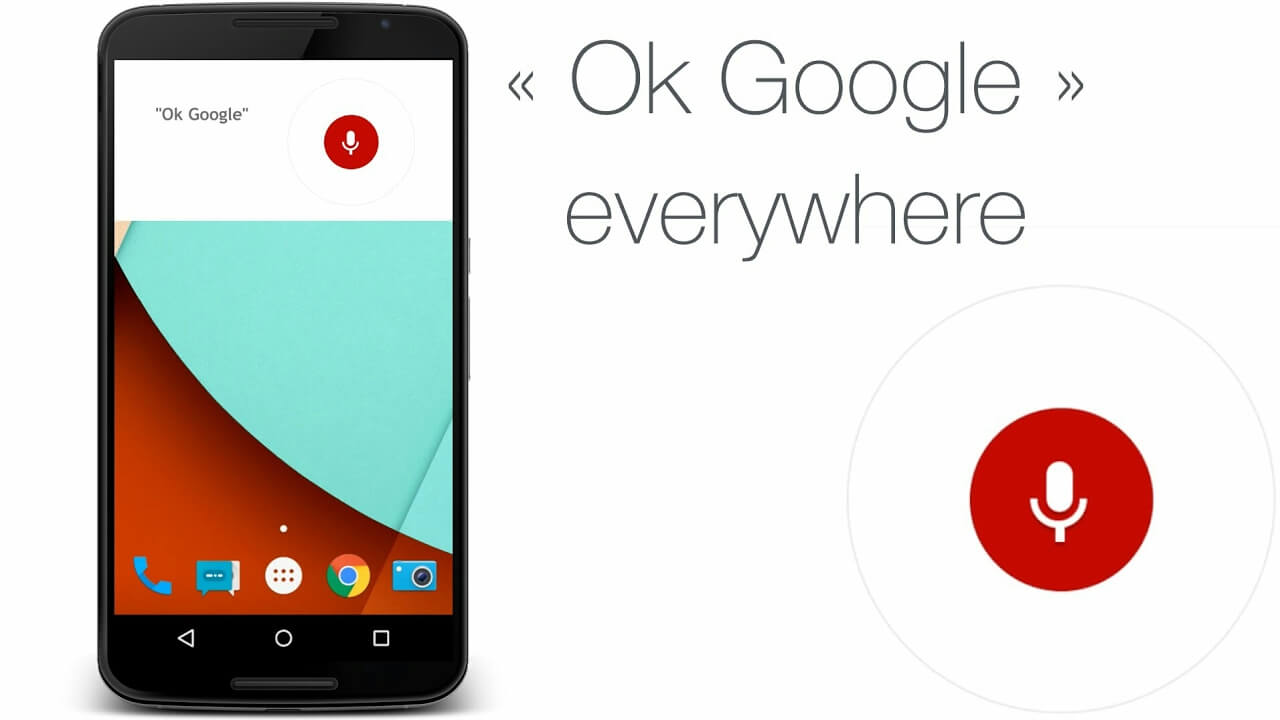
Solución 7: descartar todas las otras correcciones simples
Esta solución es en realidad lo que es obvio. Y este es el hecho de que para poder utilizar el Asistente de Google en su dispositivo Android, debe asegurarse de estar conectado a una conexión Wi-Fi oa sus datos móviles.
Esta solución también se considera la solución más antigua que puede obtener, pero definitivamente no le hará daño si lo intenta. Y esto es reiniciando tu dispositivo Android.
Hay veces que una vez que intentas reiniciar tu dispositivo Android, la magia sucede. Esto puede hacer que su Ok Google funcione porque el reinicio de su dispositivo Android le permitirá tener un nuevo comienzo y eliminará cualquier falla del sistema en su dispositivo.
Otra cosa que debe comprobar es que su detección de Google OK está activada. Y para que usted haga esto, todo lo que tiene que hacer es ir a su "Configuración" y luego tocar en "Voz" y luego tocar en la detección de "Emparejamiento de voz". A partir de ahí, podrás ver si está habilitado o no.
La gente también LeerCómo solucionar el problema de error de red de Google DriveSoluciones para las fotos de Google que se atascan haciendo copias de seguridad de sus datos
Como puede ver, hay muchas cosas en las que el Asistente de Google o tener la función OK de Google de nuestro dispositivo Android puede ayudarnos. En realidad, puede hacernos hacer las cosas más fáciles, ya que es como tener nuestro propio asistente virtual personal.
Sin embargo, hay casos reales que a veces, el OK Google no está funcionando en nuestros dispositivos Android. No se sorprenda porque esto es como algunas aplicaciones a las que le cuesta mucho acceder. Ahora, si estás en este tipo de situación, todo lo que tienes que hacer es seguir todas las soluciones que hemos mencionado anteriormente.
Después de todo, cada problema tiene su propia solución, ¿verdad? Puedes intentar hacer todas las soluciones anteriores y ver si una de ellas definitivamente funcionaría para ti. No hay daño en intentarlo.
Comentario
Comentario
FoneDog Android Toolkit
Restaurar archivos borrados de teléfonos Android y tabletas.
descarga gratuita descarga gratuitaHistorias de personas
/
InteresanteOPACO
/
SIMPLEDificil
Gracias. Aquí tienes tu elección:
Excellent
Comentarios: 4.5 / 5 (Basado en: 60 El número de comentarios)